首页 > 电脑教程
图文叙述win7系统垃圾箱存放文件内存大小设置的还原步骤
admin 2021-12-17 08:35:09 电脑教程
今天教大家一招关于对win7系统垃圾箱存放文件内存大小设置进行设置的方法,近日一些用户反映如何对win7系统垃圾箱存放文件内存大小设置设置这样一个现象,当我们遇到对win7系统垃圾箱存放文件内存大小设置的设置方法非常简单,只需要第一步、我们可以将回收站的空间设置的大一点,首先鼠标右击桌面上的回收站选择“属性”选项; 第二步、在打开的回收站属性界面中,可以看到每一个盘符都有对应的删除文件大小限制,这里我们可以选择自定义回收站大小,然后修改成适合的大小,之后点击确定按钮即可解决。下面就跟随小编脚步看看win7系统垃圾箱存放文件内存大小设置具体的设置方法:
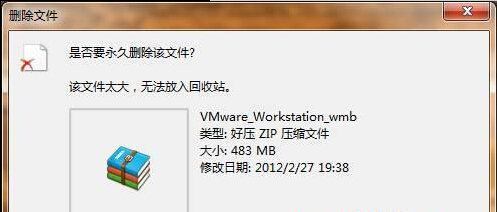
方法步骤:
第一步、我们可以将回收站的空间设置的大一点,首先鼠标右击桌面上的回收站选择“属性”选项;
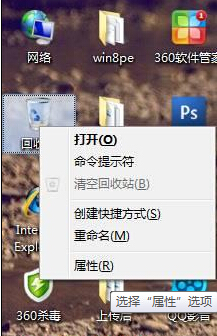
第二步、在打开的回收站属性界面中,可以看到每一个盘符都有对应的删除文件大小限制,这里我们可以选择自定义回收站大小,然后修改成适合的大小,之后点击确定按钮即可解决。
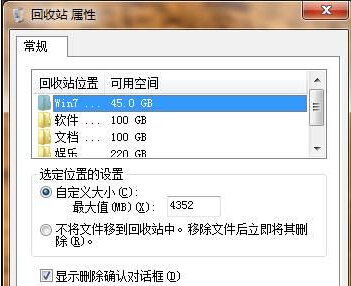
以上就是win7中垃圾箱存放文件内存高低怎么改的教程了,步骤很简单,大家可以尝试一下。一旦我们遇到回收站提示文件太大放不下的问题,那么我们就可以对其存放内容的内存限制进行修改,文件放在文件夹也可以多给我们考虑一下的机会,免得一下子删除突然又想起要用到该文件,那就有点麻烦了。
到这里本文关于win7系统垃圾箱存放文件内存大小设置的操作方法就结束了,有遇到这样情况的用户们可以采取上面的方法步骤来解决,小编会竭尽所能把大家想知道的电脑知识分享开来。
相关教程推荐
- 2021-12-17 win7能再还原到win10吗,win10变成win7怎么还原
- 2021-12-13 win7怎么调整屏幕亮度,win7怎么调整屏幕亮度电脑
- 2021-11-26 win7笔记本如何开热点,win7电脑热点怎么开
- 2021-11-25 360如何重装系统win7,360如何重装系统能将32改成
- 2021-12-13 win7未能显示安全选项,win7没有安全模式选项
- 2021-11-19 联想天逸5060装win7,联想天逸310装win7
- 2021-07-25 win7无法禁用触摸板,win7关闭触摸板没有禁用选项
- 2021-07-25 win7卡在欢迎界面转圈,win7欢迎界面一直转圈
- 2021-11-12 gta5一直在载入中win7,win7玩不了gta5
- 2021-09-16 win7一直卡在还原更改,win7一直卡在还原更改怎么
热门教程